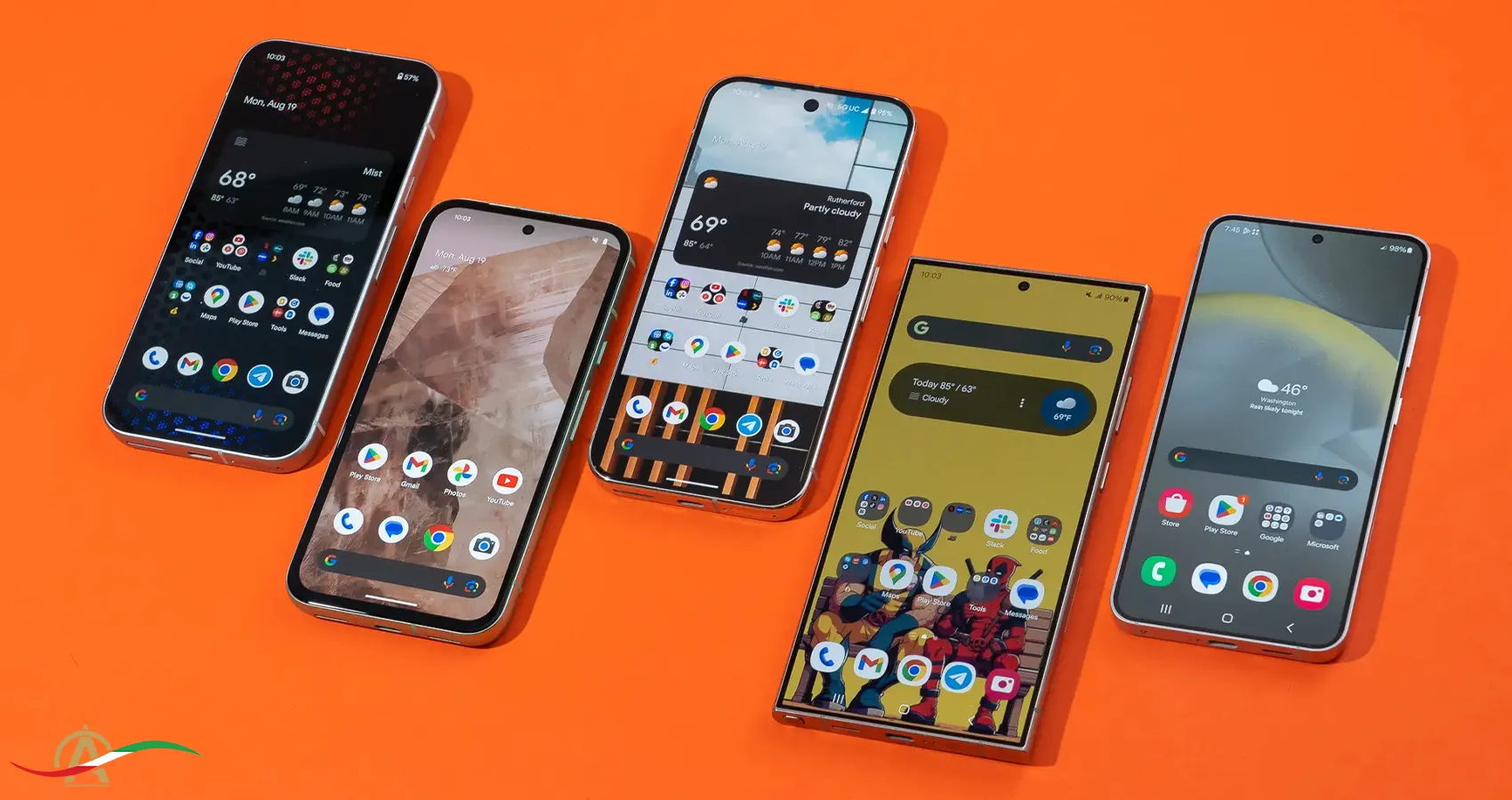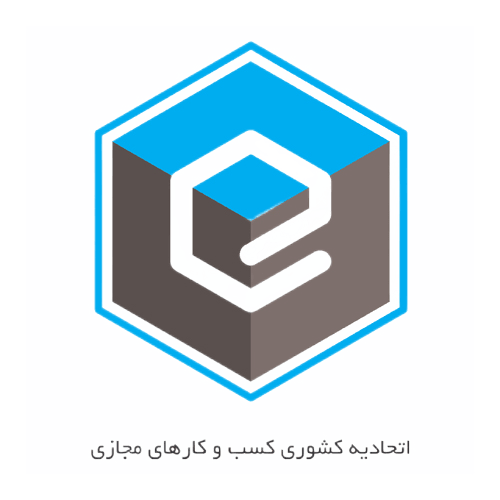نکات حرفهای برای تجربهای بهتر
گوشیهای اندروید و آیفون پر از ترفندهای مخفی هستند که میتوانند تجربه کاربری در گوشی موبایل شما را به کلی تغییر دهند و بهرهوریتان را افزایش دهند. از قابلیتهای شگفتانگیزی مثل حالت چندوظیفگی که به شما این امکان را میدهد که بهطور همزمان از چند اپلیکیشن استفاده کنید، تا تنظیمات پیشرفتهای همچون فعالسازی حالت «توسعهدهنده» برای دسترسی به ابزارهای مخفی و شخصیسازی، هرکدام از این سیستمعاملها امکاناتی دارند که ممکن است از آنها بیخبر باشید.
در آیفون، ویژگیهایی مثل اسکرینشاروتهای طولانی یا دستورات صوتی سیری برای مدیریت کارها با صدای شما، و در اندروید، امکاناتی مثل «حالت یکدستی» یا سفارشیسازی نوار وضعیت و حرکات اشارهای میتوانند تجربه استفاده از گوشی را کاملاً متحول کنند. این ترفندهای مخفی گوشی، نه تنها کاربری گوشی شما را سادهتر و سریعتر میکنند، بلکه باعث میشوند از گوشیتان حداکثر بهره را ببرید، درست مثل یک ابزار هوشمند که به تمامی نیازهای شما پاسخ میدهد!
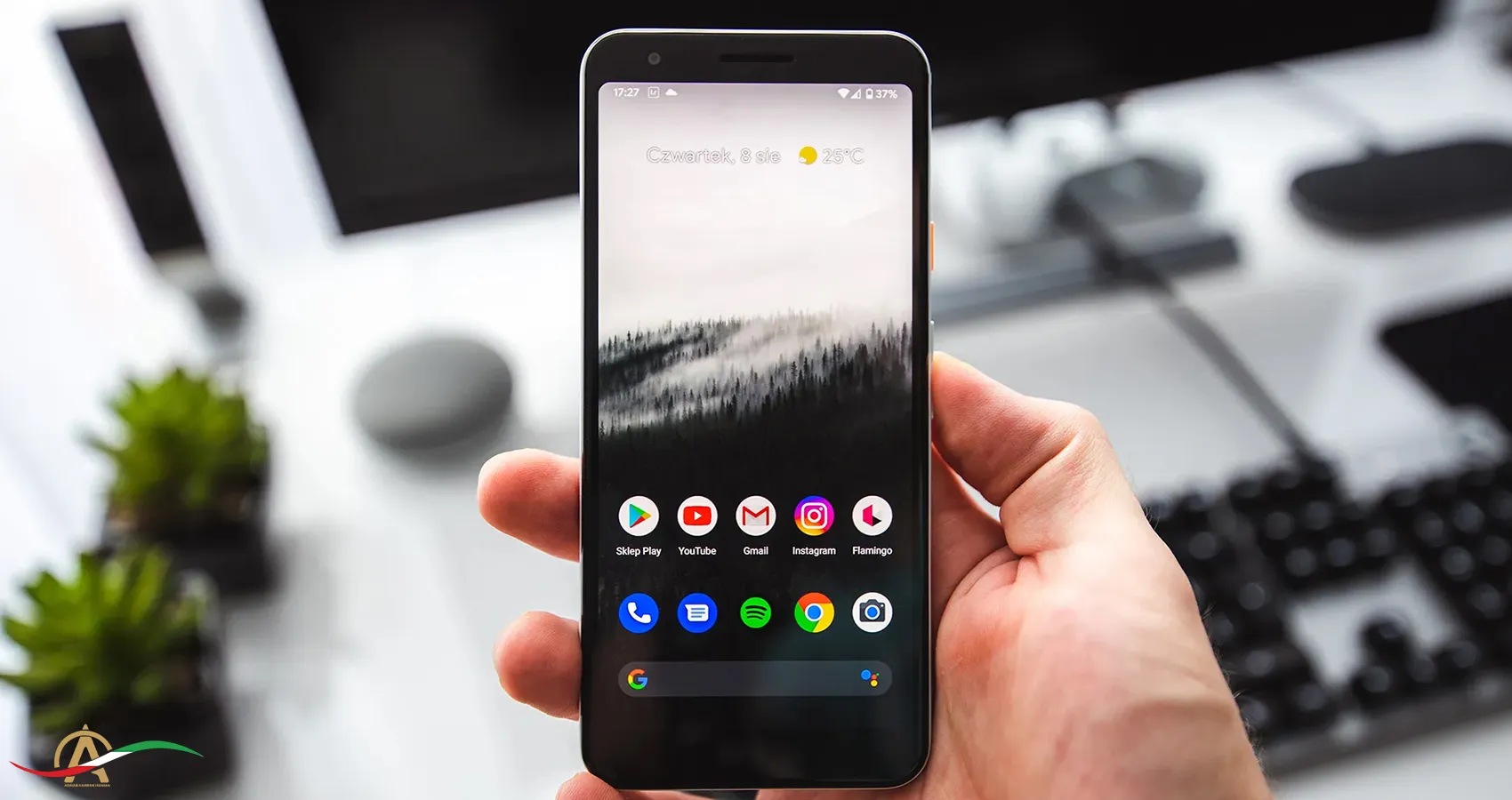
ترفندهای مخفی گوشیهای اندروید:
گوشیهای اندروید امکانات زیادی دارند که بسیاری از آنها ممکن است برای کاربران پنهان بمانند. در اینجا به برخی از ترفندهای مخفی و کاربردی گوشیهای اندروید پرداختهایم که به شما کمک میکنند از تجربه کاربری خود بیشترین استفاده را ببرید. در ادامه به ترفندهای مخفی گوشی های اندروید میپردازیم:
حالت Developer (توسعهدهنده)
- چطور فعال کنید: به مسیر Settings > About Phone بروید و چند بار روی Build Number تپ کنید تا حالت Developer فعال شود.
- چه کمکی میکند: این حالت امکانات پیشرفتهای مانند تنظیمات سرعت انیمیشنها، فعالسازی USB Debugging (برای توسعهدهندگان) و دسترسی به اطلاعات سختافزاری دستگاه را فراهم میکند. از طریق این گزینهها میتوانید مصرف منابع را کنترل کنید یا عملکرد گوشی را بهینه کنید.
حرکتهای اشارهای (Gestures)
- چطور فعال کنید: به Settings > Gestures بروید و گزینههای مختلف حرکتهای اشارهای را فعال کنید.
- چه کمکی میکند: گوشیهای اندروید از حرکات اشارهای پشتیبانی میکنند که میتوانید به راحتی از آنها برای انجام کارهای مختلف استفاده کنید. برای مثال، میتوانید گوشی را با دو بار ضربه زدن روشن کنید، یا برای رفتن به صفحه اصلی از حرکات خاصی استفاده کنید.
حالت One-Handed Mode (حالت استفاده با یک دست)
- چطور فعال کنید: به Settings > Display بروید و گزینه One-Handed Mode را فعال کنید.
- چه کمکی میکند: این ویژگی صفحهنمایش را به اندازهای کوچکتر میکند که بتوانید با یک دست به راحتی از گوشی استفاده کنید. این ترفند برای گوشیهای بزرگ بسیار مفید است.
حالت Power Saving (صرفهجویی در مصرف انرژی)
- چطور فعال کنید: به Settings > Battery > Power Saving Mode بروید.
- چه کمکی میکند: این حالت به شما کمک میکند تا مصرف انرژی گوشی را به حداقل برسانید و عمر باتری را افزایش دهید. با فعال کردن این گزینه، عملکرد گوشی کاهش مییابد، اما میتوانید بیشتر از شارژ خود استفاده کنید.
نمایش همیشه روشن (Always On Display)
- چطور فعال کنید: به Settings > Display بروید و گزینه Always On Display را فعال کنید.
- چه کمکی میکند: این ویژگی به شما امکان میدهد که بدون روشن کردن کامل صفحهنمایش، اطلاعاتی مثل ساعت، تاریخ و نوتیفیکیشنها را مشاهده کنید. این ویژگی برای کسانی که میخواهند از گوشیشان سریع اطلاع پیدا کنند بسیار مفید است.
حذف یا تغییر نوتیفیکیشنها
- چطور فعال کنید: به Settings > Apps > Notifications بروید.
- چه کمکی میکند: با این قابلیت میتوانید کنترل کاملی بر نوتیفیکیشنهای گوشی داشته باشید. میتوانید نوتیفیکیشنهای هر اپلیکیشن را غیرفعال کنید یا حتی آنها را به صورت اولویتبندی شده دریافت کنید.
پاک کردن کش (Clear Cache)
- چطور فعال کنید: به Settings > Storage > Cached Data بروید.
- چه کمکی میکند: این کار به شما کمک میکند تا فضای ذخیرهسازی گوشی خود را آزاد کنید و در عین حال سرعت عملکرد گوشی را بهبود ببخشید. پاک کردن کش میتواند سرعت بارگذاری اپلیکیشنها را تسریع کند.
دسترسی سریع به دوربین از صفحه قفل
- چطور فعال کنید: در بسیاری از گوشیهای اندروید با کشیدن سریع انگشت از گوشه صفحه قفل، میتوانید مستقیماً به دوربین دسترسی پیدا کنید.
- چه کمکی میکند: این ترفند به شما این امکان را میدهد که سریعاً عکاسی کنید، حتی زمانی که صفحهنمایش گوشی قفل است.
حالت شب (Night Mode)
- چطور فعال کنید: به Settings > Display > Dark Theme بروید.
- چه کمکی میکند: این ویژگی به کاهش تابش نور آبی کمک میکند و برای استفاده طولانیمدت از گوشی در شب بسیار مفید است. این حالت میتواند به کاهش فشار بر روی چشمها و بهبود کیفیت خواب کمک کند.
پشتیبانگیری خودکار
- چطور فعال کنید: به Settings > Google > Backup بروید و گزینه Back up to Google Drive را فعال کنید.
- چه کمکی میکند: با فعال کردن پشتیبانگیری خودکار، اطلاعات مهم شما (مانند تماسها، پیامها، تنظیمات و اپلیکیشنها) به صورت خودکار به حساب گوگل شما منتقل میشود. این ویژگی به شما کمک میکند تا در صورت تعویض گوشی، به راحتی اطلاعات خود را بازیابی کنید.
تنظیمات نوار وضعیت (Status Bar)
- چطور فعال کنید: به Settings > Notifications > Status Bar بروید.
- چه کمکی میکند: این قابلیت به شما اجازه میدهد تا آیکونهای نوار وضعیت را شخصیسازی کنید و دسترسی به نوتیفیکیشنها و اطلاعات دیگر را راحتتر کنید.
حالت آزمایشی (Test Mode)
- چطور فعال کنید: در بعضی از گوشیهای اندروید با شمارهگیری #0# وارد حالت تست خواهید شد که امکان بررسی صحت عملکرد اجزای مختلف گوشی از جمله صفحهنمایش، دوربین، بلندگو و غیره را فراهم میآورد.
- چه کمکی میکند: این ویژگی مخصوص گوشیهای سامسونگ است و میتوانید از آن برای بررسی وضعیت سلامت و عملکرد گوشی استفاده کنید.
کنترل صفحهنمایش با دست (Motion Control)
- چطور فعال کنید: به Settings > Motion & Gestures بروید.
- چه کمکی میکند: این ویژگی به شما این امکان را میدهد که با حرکات دست خود برخی از عملکردهای گوشی را کنترل کنید. به عنوان مثال، با تکان دادن گوشی میتوانید پاسخ به تماسها را قبول یا رد کنید.
ترکیب چند اپلیکیشن در صفحهنمایش
- چطور فعال کنید: به Settings > Multi-Window بروید و گزینههای چندوظیفگی را فعال کنید.
- چه کمکی میکند: این قابلیت به شما این امکان را میدهد که از دو اپلیکیشن به صورت همزمان در صفحهنمایش استفاده کنید، که این ویژگی برای کارهای چندوظیفهای یا تماشای ویدیو و مرور همزمان صفحات وب بسیار مفید است.
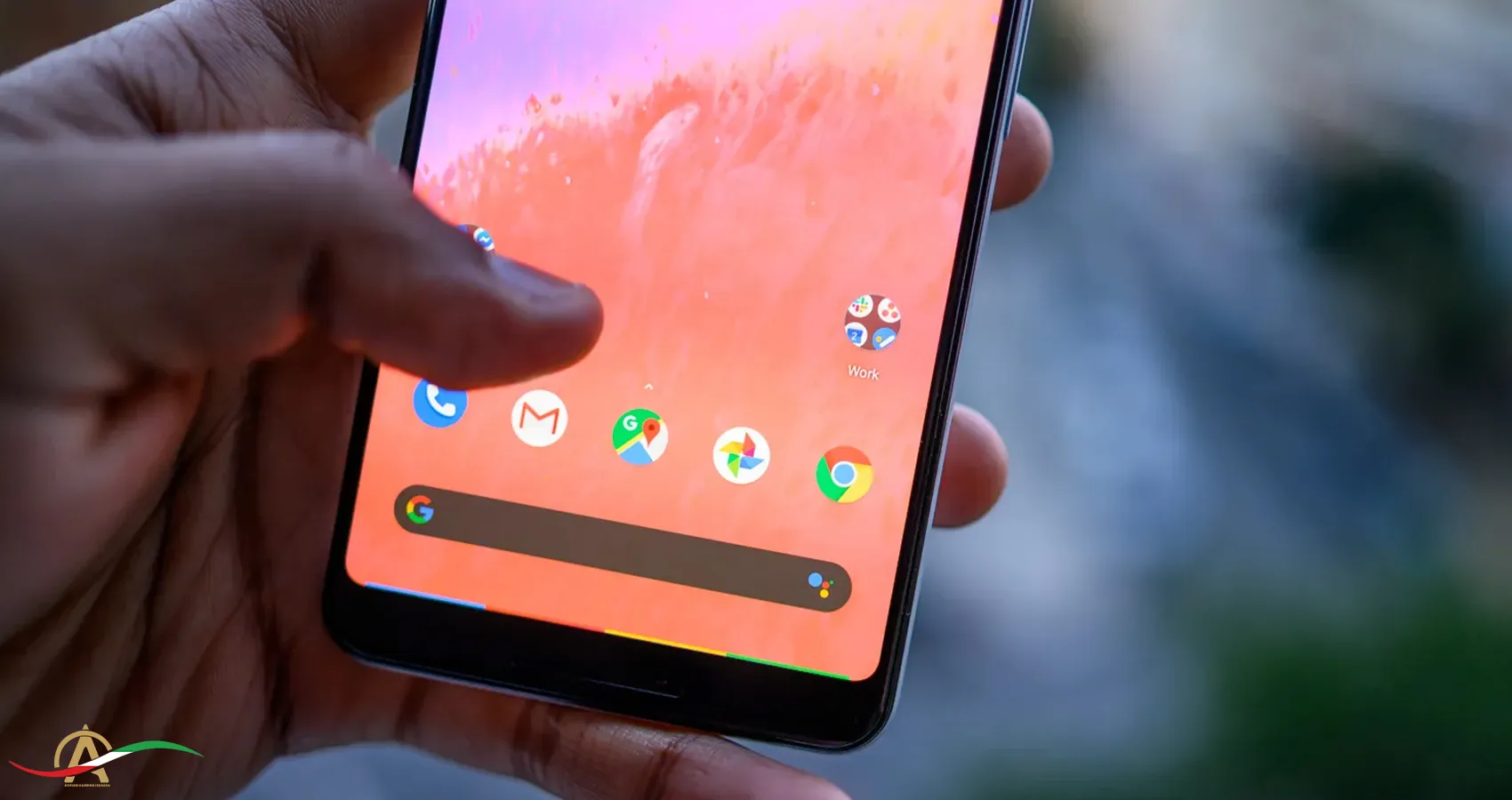
ترفندهای مخفی گوشیهای آیفون:
گوشیهای آیفون پر از ویژگیها و ترفندهای مخفی هستند که میتوانند تجربه کاربری شما را جذابتر و کارآمدتر کنند. در اینجا به برخی از بهترین ترفندهای مخفی گوشی آیفون پرداختهایم که ممکن است از آنها بیخبر باشید:
پاسخ سریع به پیامها از طریق نوتیفیکیشنها
- چطور فعال کنید: به نوتیفیکیشن پیامهای دریافتی بروید و بهسادگی با کشیدن به پایین یا تپکردن بر روی پیام، پاسخ سریع بدهید.
- چه کمکی میکند: این ویژگی به شما اجازه میدهد تا سریعاً به پیامها پاسخ دهید بدون اینکه نیاز باشد وارد اپلیکیشن پیامها شوید.
استفاده از اسکرینشات طولانی (Long Screenshot)
- چطور فعال کنید: صفحهای که میخواهید اسکرینشات بگیرید را باز کنید، اسکرینشات معمولی بگیرید (با فشار دادن دکمههای Volume Up + Side)، سپس گزینه “Full Page” را انتخاب کنید.
- چه کمکی میکند: این ویژگی به شما اجازه میدهد تا اسکرینشات از یک صفحه بلند یا یک صفحه وب بگیرید و آن را به صورت یک فایل PDF ذخیره کنید.
غیرفعال کردن اعلانها برای اپلیکیشنها (Do Not Disturb)
- چطور فعال کنید: به Settings > Do Not Disturb بروید و آن را فعال کنید یا از طریق مرکز کنترل (Control Center) این ویژگی را روشن کنید.
- چه کمکی میکند: این ویژگی به شما این امکان را میدهد که هنگام کار، استراحت یا خواب، مزاحمتهای نوتیفیکیشنها و تماسها را قطع کنید.
حالت شب (Night Shift)
- چطور فعال کنید: به Settings > Display & Brightness > Night Shift بروید.
- چه کمکی میکند: این حالت نور آبی صفحه را کاهش میدهد تا استفاده از آیفون در شب راحتتر شود و به بهبود کیفیت خواب کمک کند.
دستیار صوتی سیری (Siri Shortcuts)
- چطور فعال کنید: به Settings > Siri & Search > All Shortcuts بروید و دستورات صوتی جدید برای انجام کارهای روزانه تنظیم کنید.
- چه کمکی میکند: با استفاده از سیری، میتوانید دستورات شخصی برای انجام سریع کارها تنظیم کنید. مثلاً میتوانید با گفتن “Hey Siri, Start My Morning” چندین اپلیکیشن و اقدامات خاص را بهطور همزمان فعال کنید.
حالت Focus برای مدیریت اعلانها
- چطور فعال کنید: به Settings > Focus بروید و حالتهای مختلفی مثل Work، Sleep یا Do Not Disturb را تنظیم کنید.
- چه کمکی میکند: حالت Focus به شما این امکان را میدهد که اعلانها و مزاحمتها را در زمانهای خاص متناسب با فعالیتتان کنترل کنید، به طوری که در طول روز یا هنگام خواب فقط اعلانهای ضروری نمایش داده شوند.
مخفی کردن عکسها با استفاده از Album Hidden
- چطور فعال کنید: در اپلیکیشن Photos، عکسی که میخواهید مخفی کنید را انتخاب کنید، سپس روی گزینه Share و Hide کلیک کنید.
- چه کمکی میکند: این ترفند به شما کمک میکند تا تصاویر حساس یا خصوصی را از گالری خود مخفی کرده و آنها را در آلبوم Hidden ذخیره کنید. برای دسترسی به آنها به راحتی میتوانید وارد Albums > Hidden شوید.
آیکونهای اپلیکیشنهای سفارشی (Custom App Icons)
- چطور فعال کنید: از Shortcuts App استفاده کنید تا آیکونهای جدید برای اپلیکیشنهای خود بسازید و ظاهر صفحه اصلی را شخصیسازی کنید.
- چه کمکی میکند: با این ویژگی میتوانید آیکونهای اپلیکیشنها را به دلخواه تغییر دهید و صفحه اصلی گوشی خود را بهطور کامل سفارشی کنید.
دسترسی سریع به دوربین از صفحه قفل
- چطور فعال کنید: برای دسترسی سریع به دوربین، کافی است از صفحه قفل گوشی انگشت خود را به سمت چپ بکشید.
- چه کمکی میکند: این ویژگی به شما این امکان را میدهد که به سرعت وارد اپلیکیشن دوربین شوید و به عکاسی بپردازید، حتی بدون اینکه گوشی را باز کنید.
استفاده از حالت Low Power برای صرفهجویی در مصرف باتری
- چطور فعال کنید: به Settings > Battery بروید و حالت Low Power Mode را فعال کنید.
- چه کمکی میکند: این حالت به شما کمک میکند تا مصرف باتری را کاهش دهید و گوشیتان برای مدت طولانیتری کار کند.
استفاده از جستجوی سریع (Spotlight Search)
- چطور فعال کنید: از صفحه اصلی به پایین بکشید تا بخش جستجوی Spotlight نمایش داده شود.
- چه کمکی میکند: با این ویژگی میتوانید به سرعت اپلیکیشنها، فایلها، ایمیلها و حتی جستجوی وب را از همان صفحه انجام دهید.
پوشههای مخفی در صفحه اصلی
- چطور فعال کنید: برای ایجاد پوشه، کافی است دو اپلیکیشن را روی هم بکشید و آنها را در یک پوشه قرار دهید.
- چه کمکی میکند: این ویژگی به شما امکان میدهد تا اپلیکیشنهای مشابه را در یک پوشه جمع کرده و صفحه اصلی خود را مرتبتر کنید.
استفاده از قابلیت “Back Tap”
- چطور فعال کنید: به Settings > Accessibility > Touch > Back Tap بروید و یک عمل خاص (مثل گرفتن اسکرینشات یا باز کردن اپلیکیشن خاص) را به دو بار یا سه بار ضربه به پشت گوشی اختصاص دهید.
- چه کمکی میکند: این ویژگی به شما امکان میدهد تا بدون نیاز به لمس دکمهها، عملکردهای خاصی را فقط با ضربه زدن به پشت گوشی اجرا کنید.
اشتراکگذاری اینترنت (Personal Hotspot)
- چطور فعال کنید: به Settings > Personal Hotspot بروید و آن را فعال کنید.
- چه کمکی میکند: با این ویژگی میتوانید گوشی خود را به یک هاتاسپات وایفای تبدیل کرده و اینترنت موبایل را با دیگر دستگاهها به اشتراک بگذارید.
تغییر اندازه متن و نمایشگر
- چطور فعال کنید: به Settings > Display & Brightness > Text Size بروید.
- چه کمکی میکند: این ویژگی به شما اجازه میدهد تا اندازه متن را برای راحتی بیشتر در هنگام خواندن یا مشاهده صفحات تنظیم کنید.

ترفندهای عمومی (برای اندروید و آیفون):
- ذخیرهسازی در ابر (Cloud Storage): از خدمات ابری مانند Google Drive برای اندروید و iCloud برای آیفون استفاده کنید تا فایلهای خود را ذخیره و از هر دستگاهی به آنها دسترسی پیدا کنید.
- قفلگذاشتن اپلیکیشنها: در برخی گوشیها میتوانید با استفاده از ویژگیهایی مثل App Lock در اندروید و Screen Time در آیفون، اپلیکیشنهای حساس را قفل کنید.
- دستورات سریع (Shortcuts): میتوانید با استفاده از Shortcuts در iOS و Tasker در اندروید، دستورات خاصی را تنظیم کنید تا کارهای مختلف به صورت خودکار انجام شوند.
- استفاده از چند حساب کاربری: برخی گوشیها مانند گوشیهای اندروید این امکان را میدهند که چند حساب کاربری داشته باشید. این ویژگی به شما این امکان را میدهد که از چندین حساب در یک دستگاه استفاده کنید.
این ترفندهای مخفی گوشی میتوانند به شما کمک کنند تا تجربه کاربری بهتری از گوشیهای اندروید و آیفون داشته باشید و از امکانات مخفی و کارآمد آنها بهرهمند شوید!
سپاس گذاریم که تا انتهای مقاله ی “ترفندهای مخفی گوشی” همراه ما بودهاید. در سایت آدرین همراه ایرانیان روزانه چندین مقاله از ترفندها و بررسیهای گوشی موبایل قرار داده میشود. میتوانید با ورود به بخش مقالهها از سایر مقاله های ما دیدن نمایید.
منبع: وبسایت